
І альтернативний варіант, якщо додати трохи кольору:

Матеріали для уроку:
Створіть новий документ розміром 800 x 800 px. Залийте його чорним кольором.
Тепер створимо висвітлення для нашого фону. Для цього будемо використовувати інструмент Gradient Tool (G) (Градієнт). В налаштуваннях виберете Radial Gradient (Радіальний градієнт) і виконайте дії, показані нижче:
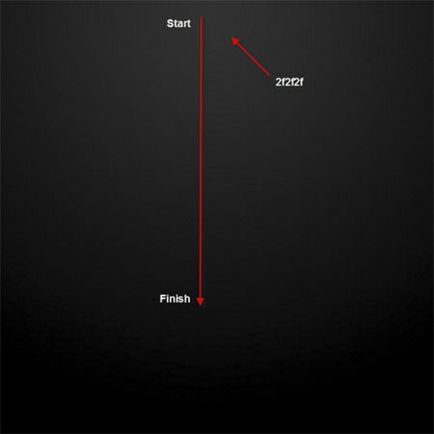
Завантажте шрифт з архіву і напишіть потрібну напис на фоновому шарі. Змініть розмір (якщо потрібно) і розташування (в центрі полотна) тексту.

Для текстового шару застосуйте такі налаштування:
тінь:
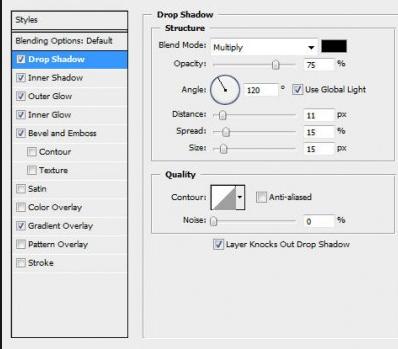
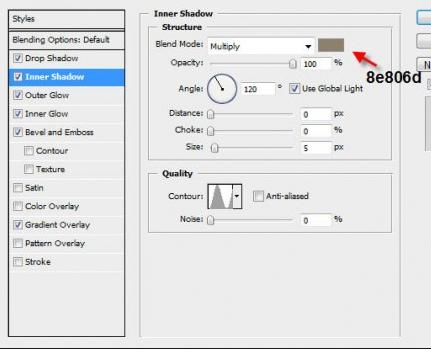
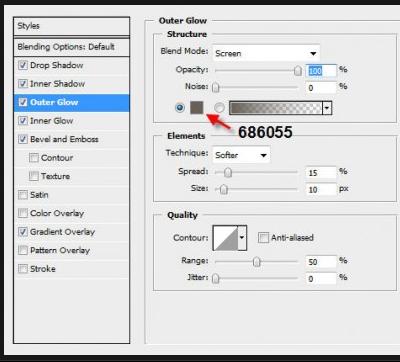
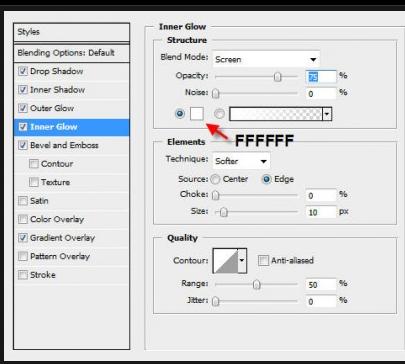
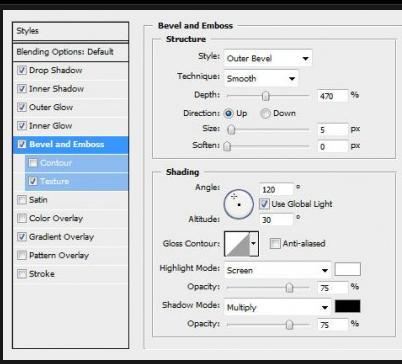
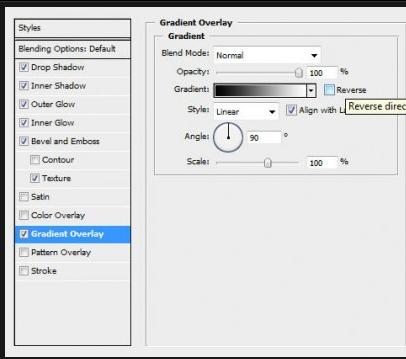
Ось, що повинне вийти:

Відкрийте зображення каменю.
Потім повернемося до нашого документу і зробимо виділення тексту (для цього потрібно затиснути Ctrl і клацнути лівою кнопкою миші по текстовому шару на панелі шарів:

Потім перетягніть виділення на завантажену текстуру:

Копіюйте і вставте виділення на документ з текстом. Назвіть новий шар: «Текстура». Ви повинні побачити наступне:

Копіюйте шар «Текстура» і зробіть його невидимим. Поверніться до оригіналу цього шару і застосуйте наступні налаштування Black and White (Чорне та біле):
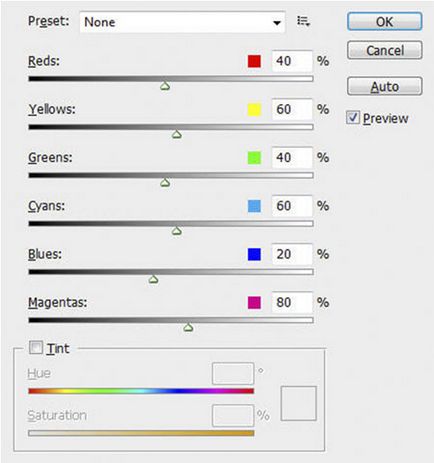
Встановіть режим накладення "Screen" (Освітлення).
Увімкніть прихований шар копії текстури і встановіть режим накладення "overlay" (Перекриття):

Наступним кроком нам потрібно буде зробити снежники, але якщо мої налаштування здадуться вам не дуже реалістичними, можете додати свою текстуру і зробити краще! У цій роботі використано це зображення. Використовуючи метод, описаний вище, завантажте виділення тексту. Тепер нам потрібно зробити крок, який сприяє виділенню: виберіть Rectangular Marquee Tool (M) (Овальна область), утримуючи клавішу Alt і в той же час зробити прямокутне виділення в нижній частині тексту. (Ми хотіли б зберегти цю частину гірської породи і залишити верхню частину для снігової ефекту)
Тепер виділення повинно буде виглядати приблизно так:

Натисніть Alt + Ctrl + D і встановіть 10px растушевку виділеної області. Перетягніть це виділення на зображення снігу, яке ми завантажили, виріжте і вставте сніг назад на наш документ з текстом:

Якщо ви вважаєте, не вистачає снігу на тексті, ви можете використовувати Clone Stamp Tool (S) (Штамп) з невеликою м'якою щіткою для клонування ще кілька разів.

Назвіть цей шар "сніжна фактура" і зробіть коригування Кривих з наступними настройками:
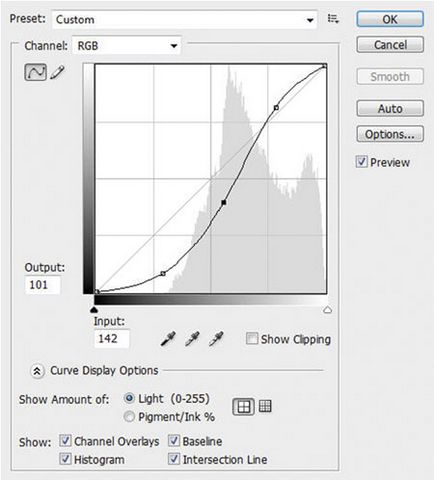
Надалі ефект буде виглядати так:

Щоб додати трохи більше динаміки ефекту, можна просто створити новий шар "снігопаду", використовуйте для цього 3px м'яку круглу кисть:
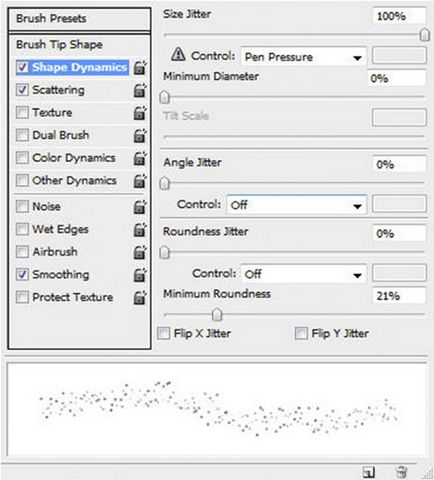

Також поставте галочку напроти пункту «Згладжування». Застосуйте кисть з отриманими настройками для шару «снігопад», як показано нижче:

Щоб додати трохи м'якості падаючому снігу, можна дублювати шар "снігопад" і застосувати фільтр Gaussian Blur (Розумієте по Гауса):
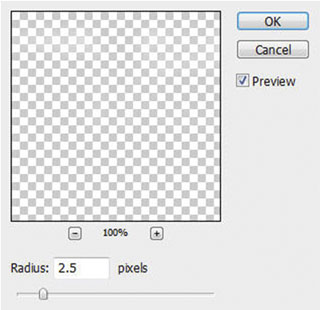
Тепер ефект буде виглядати так:


Або альтернативна версія, в якій додано трохи кольору:

Можна, звичайно, додати більше ефектів фільтра, або сполучень з іншими текстурами - це повністю залежить від вас.
Будьте здорові! Всього найкращого!
доповнень:
23 589
передплатників:
70 000+
Робіт користувачів:
331 708
Інші наші проекти:
Реєстрація
Реєстрація через пошту